この記事のポイント
- 「Pixel Tablet」に対する 2025 年 9 月版月例ソフトウェアアップデートにて、待望の「デスクトップ モード」が利用可能に
- 「Pixel Tablet」自体のディスプレイ内で「デスクトップ モード」を利用できる仕様
- タスク一覧表示の右サイドに、「デスクトップ モード」アイコンが表示されタップすることで仮想デスクトップが起動
Google は先日 2025 年 9 月 3 日(水)に、新世代 Android OS「Android 16」を搭載する「Pixel 6」以降の Google Pixel デバイスに対して、毎月恒例のセキュリティ脆弱性対処や機能強化を含む 2025 年 9 月版月例ソフトウェアアップデートを配信開始しました。
Google Pixel デバイスに対する 2025 年 9 月版月例ソフトウェアアップデートでは、Android セキュリティパッチレベルの更新と不具合修正や改善、そして Android UI アップデート「Material 3 Expressive」などを含む Google Pixel デバイス向け新機能「Pixel Drop」の 2025 年 9 月版が展開されています。しかしそれ以外に、今後公式展開予定の外部ディスプレイ有線出力時に UI を「デスクトップ モード」仕様に切り替える[デスクトップ エクスペリエンスを有効にする]も新たに展開され、「開発者向けオプション」から有効化できるようになりました。
そして Google Pixel タブレット「Pixel Tablet」でも、待望の「デスクトップ モード」を利用できるようになりました。
「Pixel Tablet」以外の Google Pixel デバイスにおける「デスクトップ モード」は、あくまでも外部ディスプレイ接続時の表示が「デスクトップ モード」UI になる仕様です。しかし「Pixel Tablet」は違います。
「Pixel Tablet」自体のディスプレイ内で「デスクトップ モード」を利用できる仕様です。つまり、「Pixel Tablet」本体単体で「デスクトップ モード」を利用することができます。
もちろん「Pixel Tablet」で「デスクトップ モード」を利用するには、「開発者向けオプション」から[デスクトップ エクスペリエンス機能を有効にする]を ON にしつつ再起動を行う必要があります。
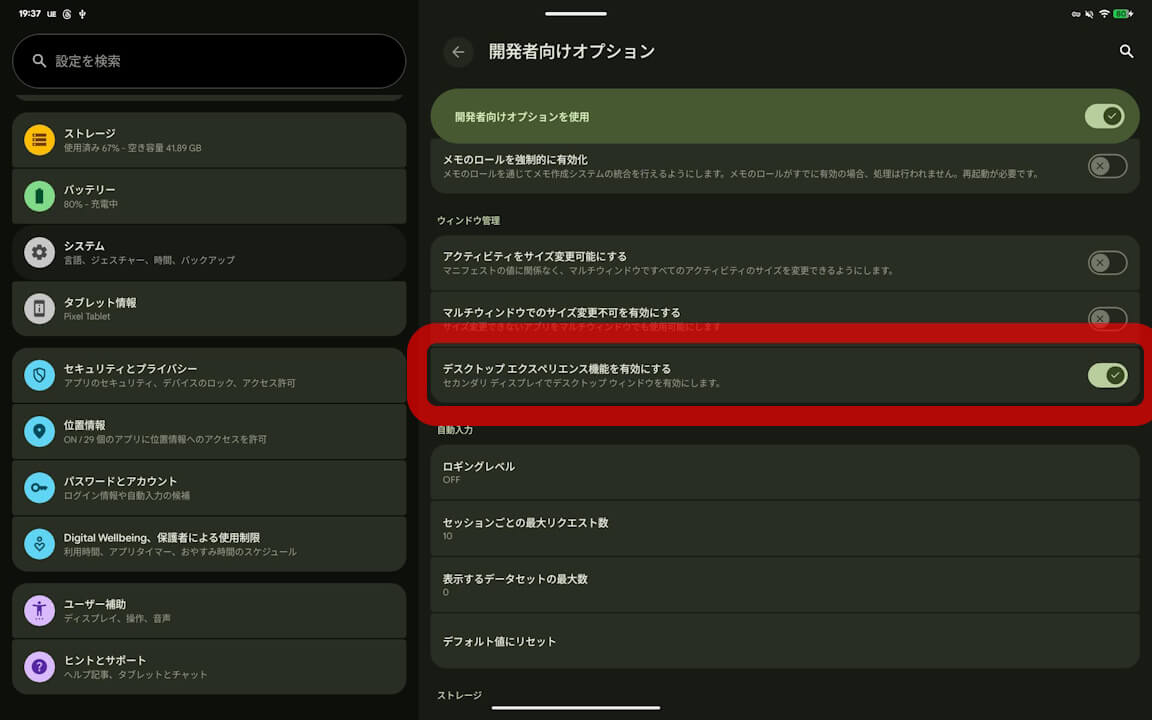
「Pixel Tablet」で[デスクトップ エクスペリエンス機能を有効にする]を ON にすると、タスク一覧表示の右サイドに、「デスクトップ モード」アイコンが表示されます。その「デスクトップ モード」アイコンをタップすることで、仮想デスクトップが起動します。
仮想デスクトップでは、1 画面内に複数アプリを起動しておくことが可能。まさに、Windows や ChromeOS のデスクトップ UI です。
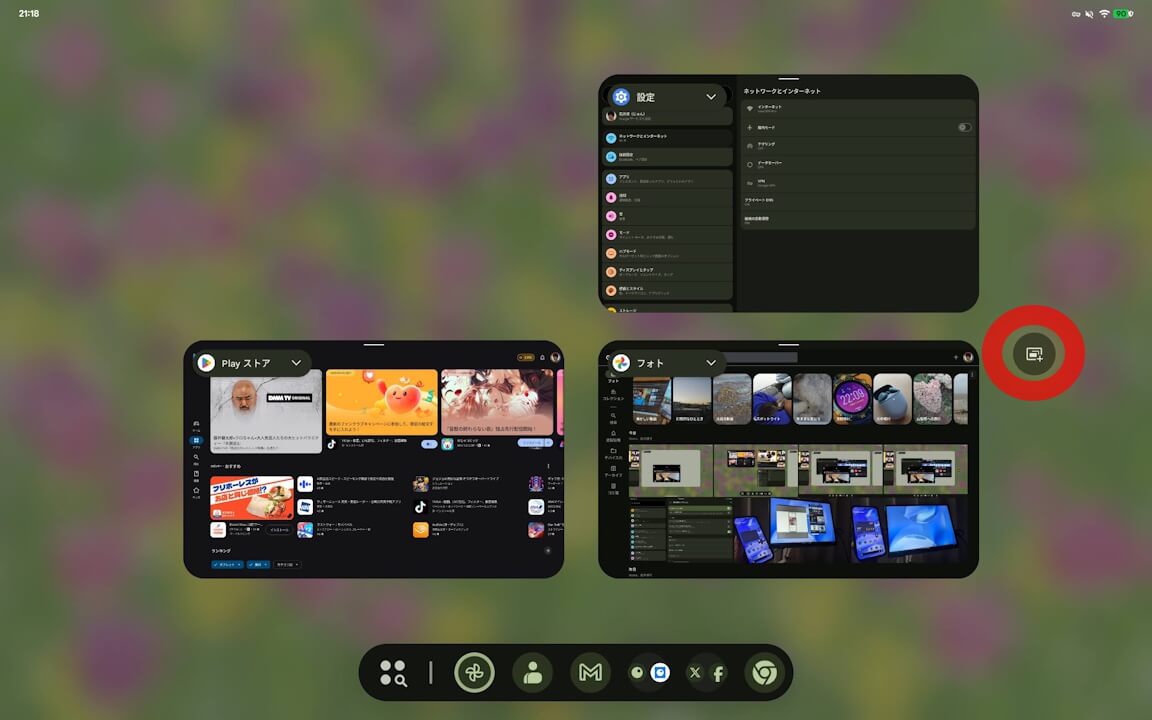
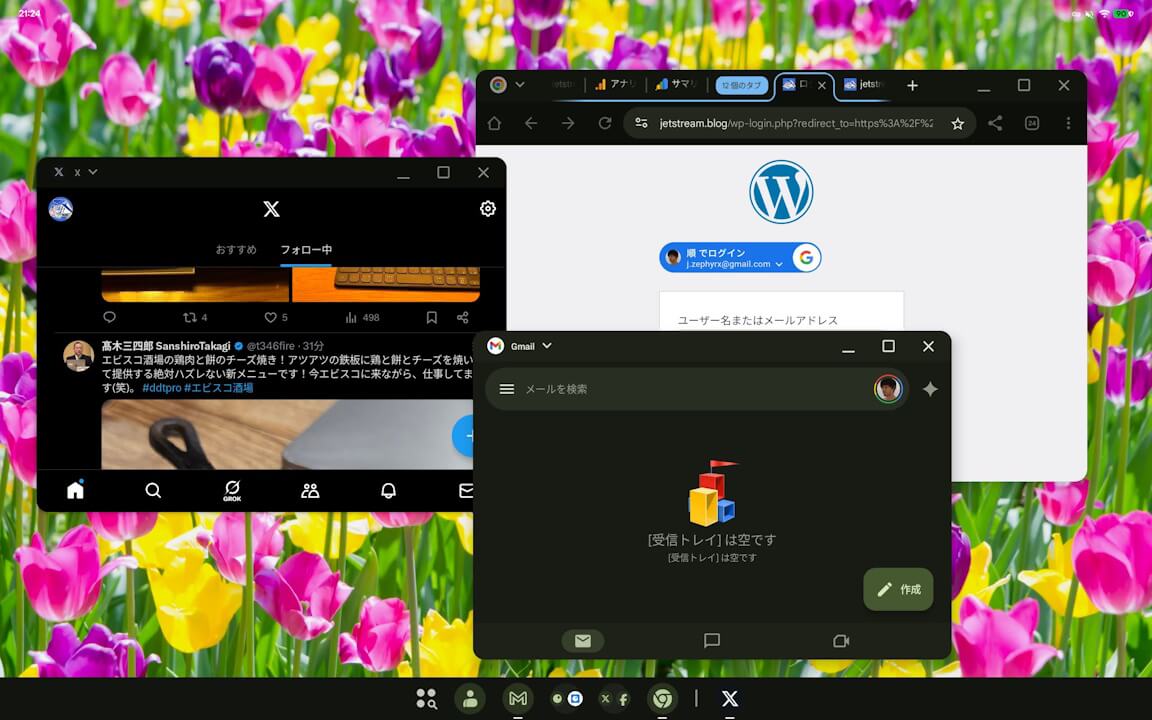
ちなみに仮想デスクトップは、複数起動可能です。つまり、プライベート用の仮想デスクトップと仕事用の仮想デスクトップなど、仮想デスクトップを同時に起動しておくことができます。
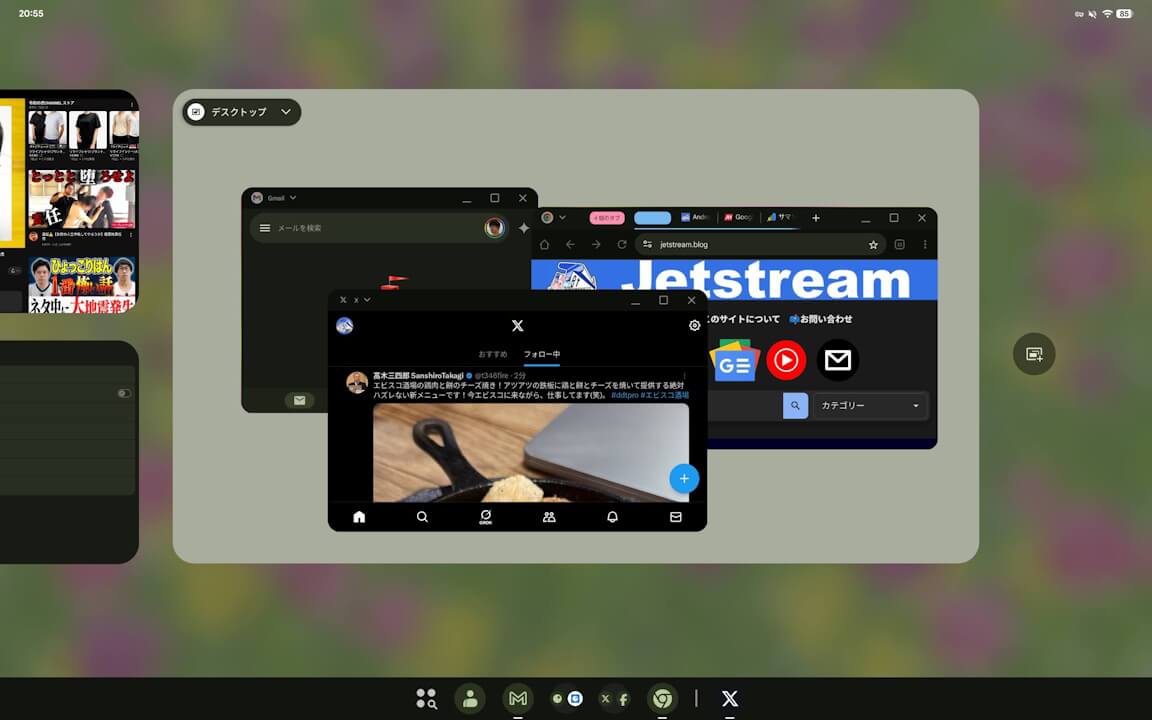
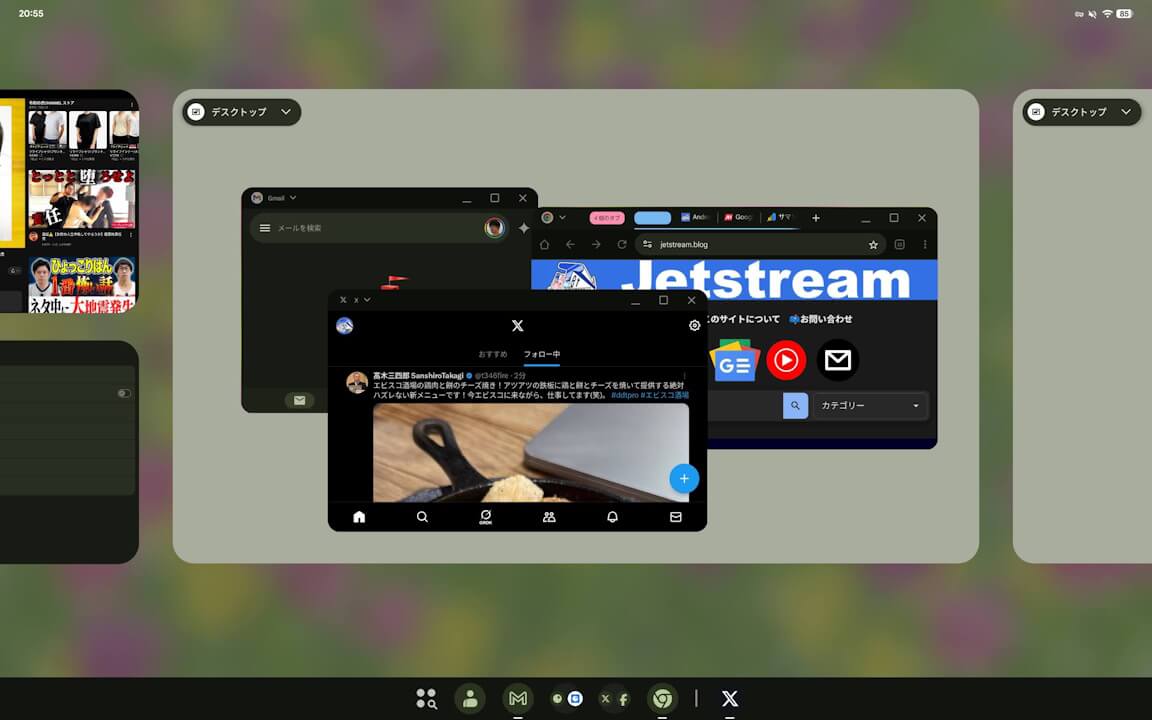
「Pixel Tablet」の「デスクトップ モード」は、「Pixel Tablet」以外の Google Pixel デバイスにおける外部ディスプレイ接続時の「デスクトップ モード」に比べよりシームレスで、動作も申し分なく実用性も感じられる仕様です。私個人としては、Chromebook(ChromeOS)よりも使い勝手良いようにも感じました。
不安定な部分もあるのでまだ試験運用版 / ベータ版の域を出ていませんが、今後の公式展開には大いに期待できる UI です。

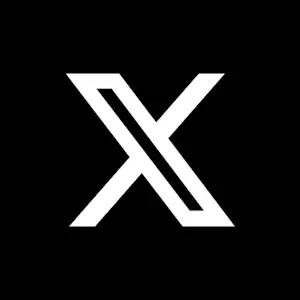
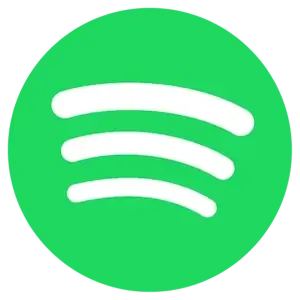
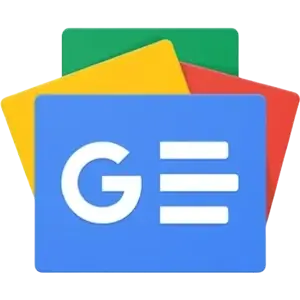

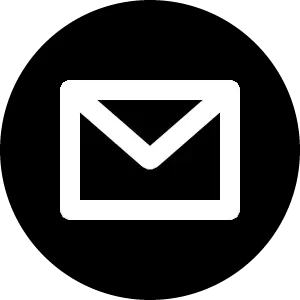
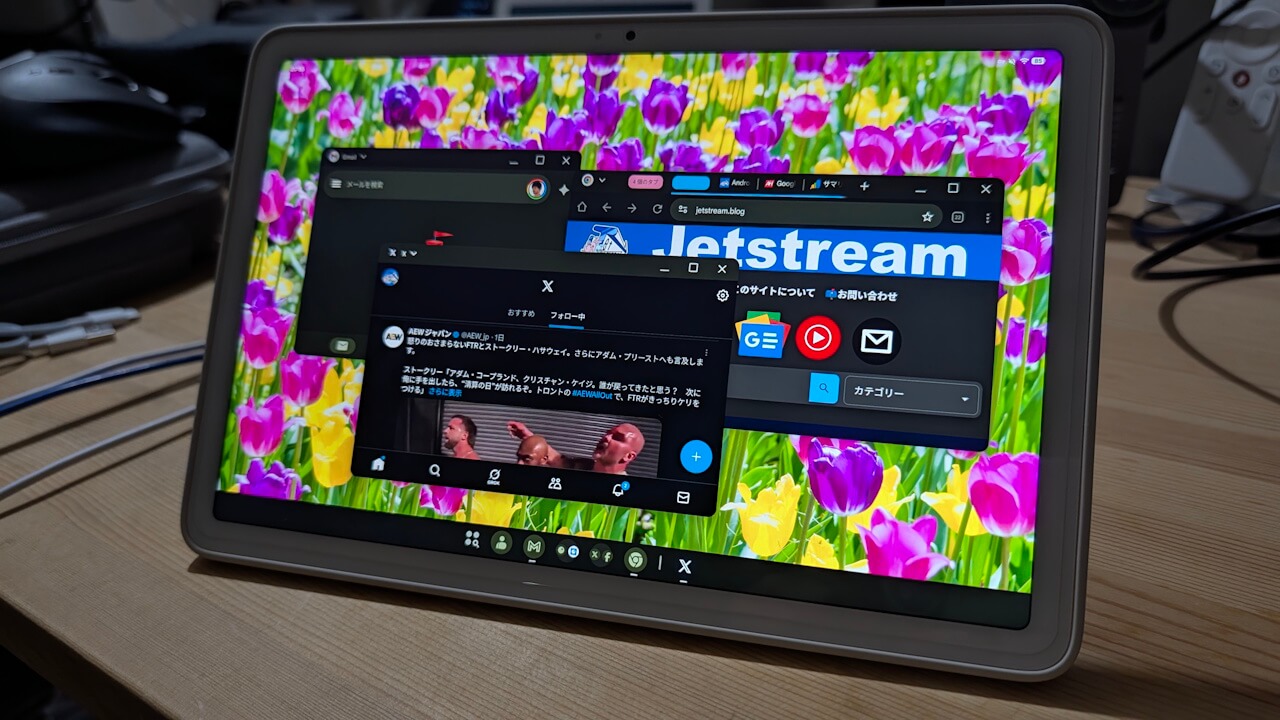
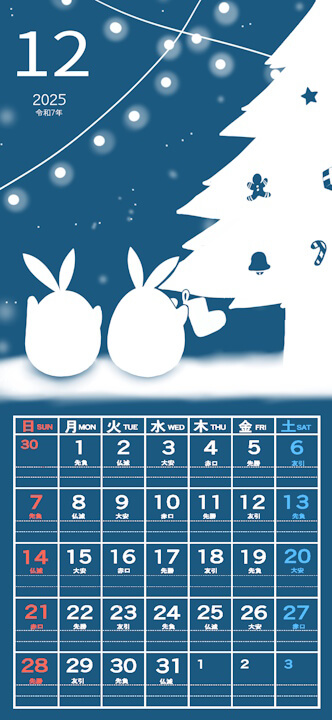
コメントを残す